WindowsおよびMacでWordで非表示のテキストを印刷する方法
WindowsおよびMacの(Mac)Wordで非表示のテキストを印刷(print hidden text)する場合は、このチュートリアルが役立ちます。デフォルトでは、非表示のテキストは印刷されませんが、デフォルト設定を変更して、プラットフォームに関係なくすべての非表示のテキストを印刷できます。
Wordの隠しテキストとは
Microsoft Wordでは、 (Microsoft Word)Word文書のテキストを非表示にできます。いくつかの段落を保持したいが、ドキュメントに常に表示したくないと仮定しましょう。Wordでテキスト(hide text in Word)を非表示にして作業を行うことができます。ただし、前に述べたように、非表示のテキストは印刷バージョンのドキュメントには表示されません。それらを表示したい場合は、このチュートリアルに従ってください。
Windows10の(Windows 10)Wordで非表示のテキストを印刷する方法
Windowsの(Windows)Wordで非表示のテキストを印刷するには、次の手順に従います-
- コンピューターでMicrosoftWord(Microsoft Word)を開きます。
- [File > Optionsをクリックします。
- [表示(Display)]タブに切り替えます。
- [非表示のテキストを印刷(Print hidden text)する]チェックボックスをオンにします。
- [ OK ]ボタンをクリックします。
- 非表示のテキストが表示された状態でドキュメントを印刷します。
まず、MicrosoftWordでドキュメントを開く必要があります。次に、 上部のメニューバー の[ファイル (File )]オプションをクリックし、次の画面から[オプション ]を選択します。(Options )
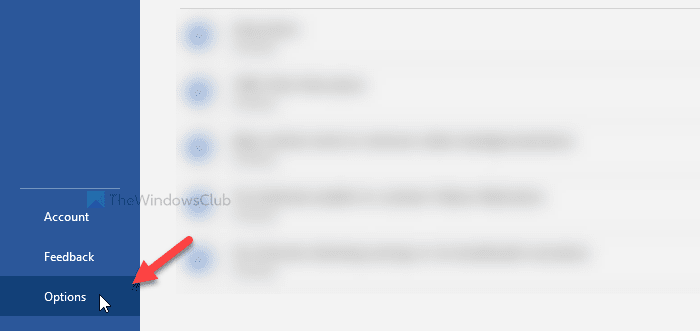
[ Wordのオプション(Word Options) ]パネルが開き、 そこからさまざまな設定を変更できます。デフォルトでは [全般]タブが開きますが、[(General)表示(Display)]タブ に切り替える必要があり ます。
ここに、[ 非表示のテキストを印刷(Print hidden text)する]という名前のチェックボックスが表示されます。
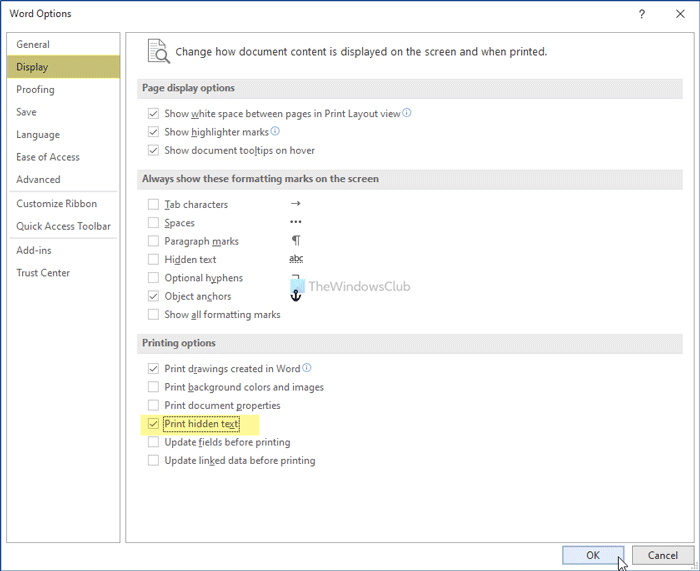
対応するチェックボックスにチェックを入れ、[ OK ]ボタンをクリックします。これで、すべての非表示のテキストが表示された状態でドキュメントを印刷できます。
Macで(Mac)Wordで非表示のテキストを印刷する方法
Macの(Mac)Wordで非表示のテキストを印刷するには、次の手順に従います-
- MacコンピュータでMicrosoftWordを開きます。
- [ Word > Preferencesをクリックします。
- [印刷(Print)]オプションをクリックします。
- [印刷バージョンに含める]の(Include in Print Version)下の[非表示のテキスト(Hidden text)]チェックボックスをオンにします。
- ウィンドウを閉じて、非表示のテキストでドキュメントを印刷します。
これらの手順の詳細バージョンを確認してみましょう。
開始するには、 Macコンピューター でMicrosoft Wordアプリを開き、上部のメニューバーにある[ Word ]オプションをクリックします。(Word )リストが開き、[ 設定](Preferences) オプションをクリックする必要があります。
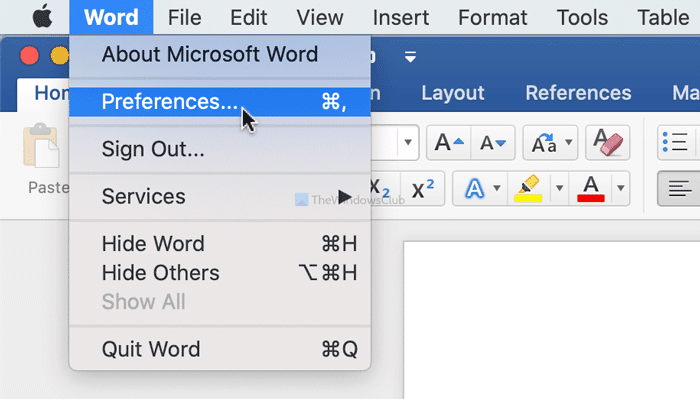
画面に[ Wordの設定](Word Preferences) パネルが開き ます。[(Click)出力と共有 (Output and Sharing )]セクションの[印刷 (Print )]オプションを クリックし ます。
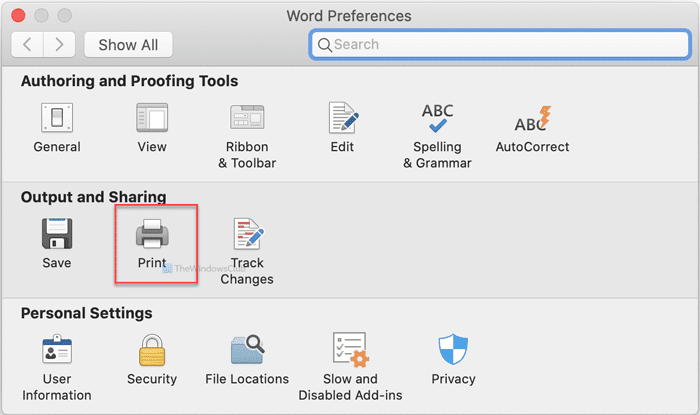
次に、[ 印刷バージョンに含める](Include in Print Version) 見出しの下の[非表示のテキスト(Hidden text)] チェックボックスを オンにします。
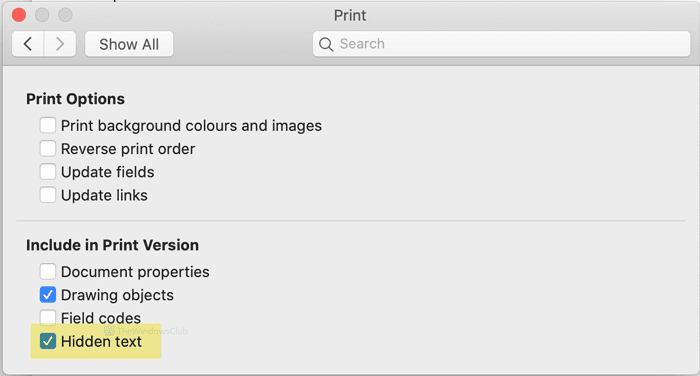
その後、ウィンドウを閉じてドキュメントを印刷できます。
それで全部です!それが役に立てば幸い。
今読んでください(Now read):MicrosoftWordでインデックスを作成する方法(How to create an Index in Microsoft Word)。
Related posts
WindowsとMacでWordのページを再配置する方法
Word Windows 10の読み取り専用モードで文書を開く
JarteはWindows PCのための機能豊富なポータブルWord Processorです
Windows 10のMicrosoft Storeの人気Word Games
差分Between Notepad、WordPad and WordでWindows 10
2022年のWindows、Mac、およびLinuxのための11 Best IRC Clients
MicrosoftWordでスペルチェックが機能しない問題を修正
Windows 10でファイル(PDF、JPEG、Wordなど)からメタデータを削除する方法
Microsoft WordがMacに閉鎖する問題やニーズが発生しました
Firefoxで言語を変更する方法Windows and Mac
Windows 11/10のための無料MAC Address Changer Tools
Image TransparentをWindows and Macにするための9 Quick Ways
Windows latopのスクロールのようにMacBookを取得する方法
Trackpad Windows 10 Bootcampでのスクロール方向を変更する方法
OneNoteをWindows 10でWord or PDFに変換する方法
MicrosoftWord文書のすべてのページの向きを変更する方法
Word文書から透かしを削除する方法
プログラムのリンクとアイコンを修正してWordドキュメントを開く
Windows and Macのための4つの最高の軽量ブラウザ
Fix Photoshop Scratch DisksがWindows and Macでフル問題で
